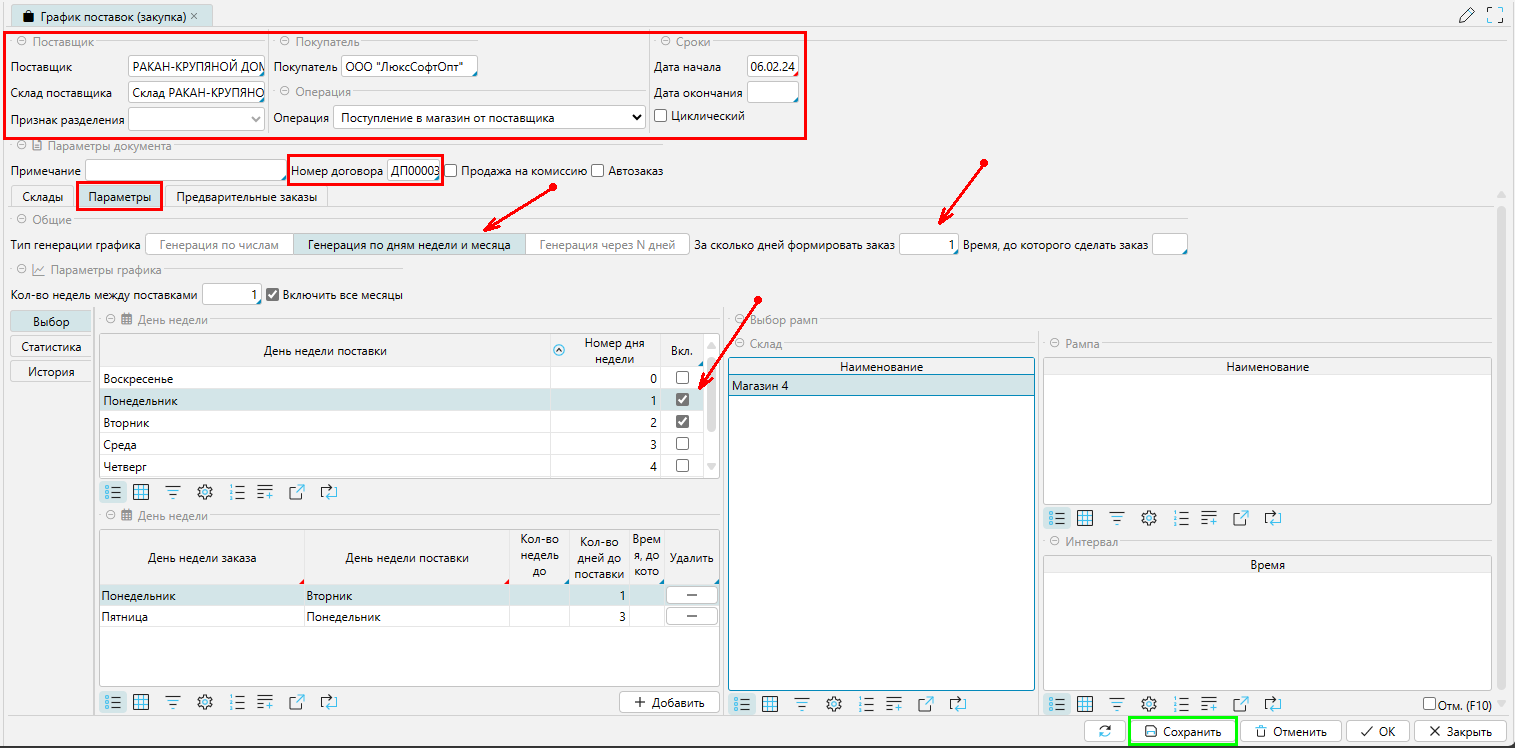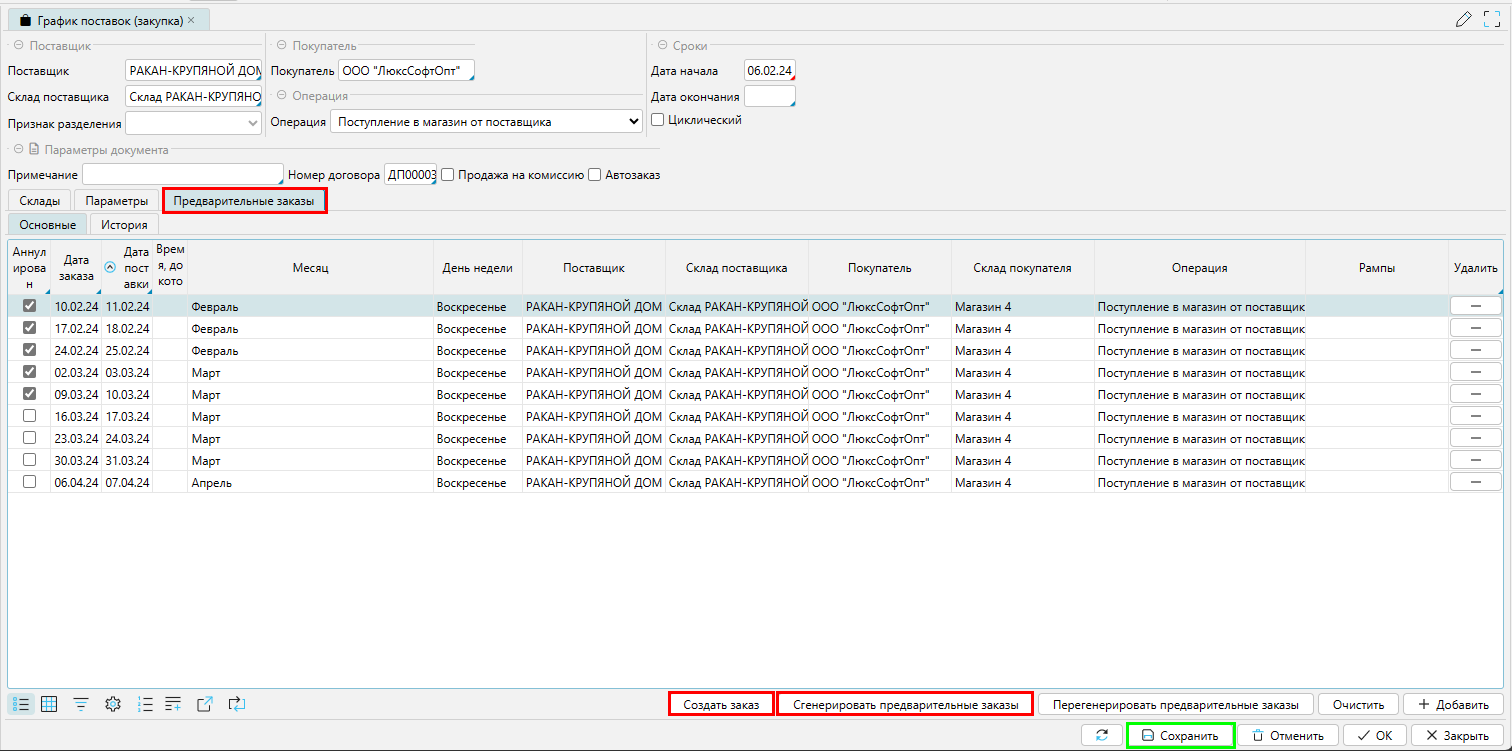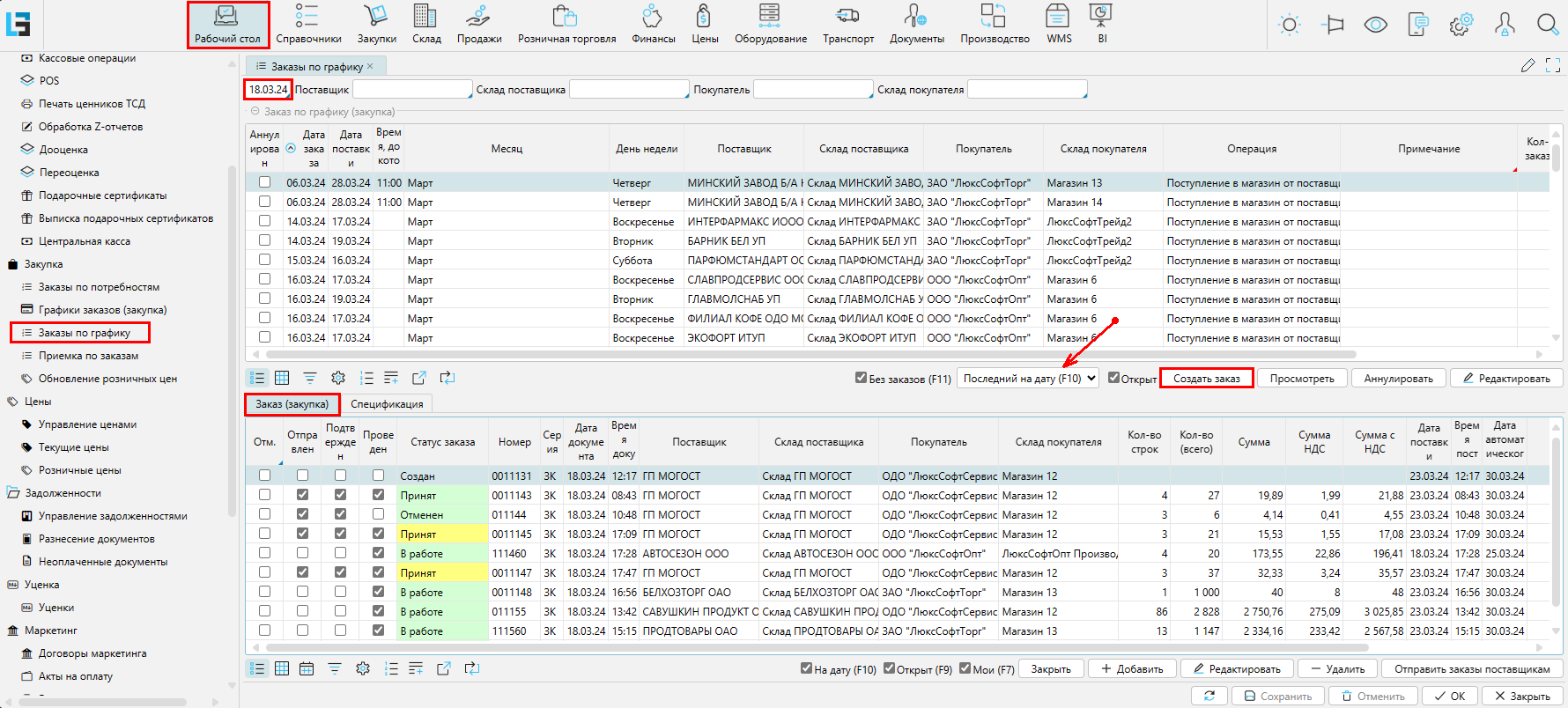Page History
...
- Генерация по дням недели и месяца – заказ с Понедельника на Вторник, а в Пятницу на Понедельник. Большинство графиков формируется по этому алгоритму.
- На вкладке «Выбор» отмечаются Дни недели поставки, то есть когда поставщик должен привезти товар. В зависимости от значения в поле «За сколько дней формировать заказ» определяются Дни недели заказа (в окне ниже).
- "Кол-во недель между поставками" = 1 – значит заказываем каждую неделю.
- "Влючить все месяцы" - значит заказываем все месяцы.
- При необходимости, для магазина можно указать номер рампы и время для разгрузки - блок Выбор рампы.
- Генерация через N дней – заказ делается через каждые N дней.
- Генерация по числам – заказ делается в конкретные числа месяца.
3. На вкладке «Предварительные заказы» по кнопке «Сгенерировать предварительные заказы» формируется список дат для заказов для каждого магазина.
Этот результат, получается на основе значений, ранее указанных на вкладке "Параметры". Полученный список можно редактировать: изменять даты, удалять или добавлять записи. Можно исключить некоторые даты из графика, указав признак "Анну." (аннулировать). Если не указана Дата окончания графика (т.е. график бессрочный), то планировщик формирует график на 30 дней. По кнопке "Сохранить" график сохраняется в базе. Здесь же существует возможность сформировать заказ для любой из полученных дат - кнопка "Создать заказ".
Создание заказа по графику
...
- Автоматически. Если при формировании Графика на поставку был установлен признак "Автозаказ", то при наступлении очередной даты заказа, с помощью задания планировщика, будут автоматически созданы Заказы (закупка) с товарами в количестве, рекомендованном программой.
- Пользователем. В форме Рабочий стол\Закупка\Заказы по графику можно отобразить список записей (точек), для которых настала дата формирования заказов. Для этого в верхней области фильтров указывается Дата, Поставщик, Покупатель. Пользователь может исключить точки из обработки по кнопке «Аннулировать». По кнопке "Редактировать" будет открыт График поставок, включающий в себя текущего поставщика и покупателя. Установив курсор на нужную точку, по кнопке «Создать заказ» появится окно для создания заказа. При этом, будет предложено включить в заказ товары с рекомендованным количеством. Также, на вкладке «Дополнительные параметры» отобразятся Дата и время поставки и Дата следующей поставки.
Проведенные заказы отображаются в нижней части формы Заказы по графику, вкладка "Заказ (закупка)", а также в форме Закупки\Закупки\Заказы. Пользователь имеет возможность из текущей формы вносить изменения в созданные заказы, для этого на форме размещены соответствующие кнопки.
...